Em 2020, a Apple removeu seu aplicativo TV Remote da App Store.
Fiquei um pouco incomodado com isso porque preferia usar o aplicativo ao invés do controle remoto físico para controlar minha TV. Isso me poupou o incômodo de procurar o controle remoto de vez em quando.
Felizmente, não precisei me preocupar com isso, pois havia outra maneira de controlar a Apple TV usando meu iPhone.
De acordo com a Apple, todos os dispositivos iOS possuem funcionalidades integradas que permitem que sejam usados como controle remoto para a Apple TV. Ele só precisa ser configurado uma vez, e você está pronto para ir.
Para configurar um Apple TV Remote em um iPhone, abra a Central de Controle, clique no Apple TV Remote, selecione sua TV e digite a senha de 4 dígitos exibida na TV. Para dispositivos iOS 12 ou anteriores, você precisará adicionar o Apple TV Remote ao Centro de Controle primeiro.
Recurso de controle remoto da Apple TV


O Apple TV Remote é um recurso integrado de dispositivos iOS que permite controlar sua Apple TV por meio do iPhone ou iPad.
Este aplicativo torna a experiência de visualização conveniente, pois você pode mudar de canal, ajustar o volume ou pausar o filme ou programa de TV que está assistindo com um clique no seu dispositivo iOS.
O recurso Apple TV Remote precisa ser instalado?
O Apple TV Remote é uma funcionalidade integrada dos dispositivos Apple e não precisa ser instalado antes que você possa usá-lo.
Esse recurso é acessível automaticamente através do 'Centro de Controle' para as versões mais recentes do iOS.
No entanto, para iPhones mais antigos (iOS 12 ou anterior), você precisa adicioná-lo ao 'Centro de Controle' antes de usá-lo.
Siga estas etapas para fazer isso:
- Inicie 'Configurações' no seu iPhone.
- Abra o 'Centro de Controle'.
- Verifique se o 'Apple TV Remote' está em 'Controles incluídos'.
- Caso contrário, role para baixo até 'Mais controles' e toque no ícone verde (+) ao lado do 'Apple TV Remote'.
- Saia de 'Configurações' e inicie o 'Centro de controle' para verificar se o recurso remoto está disponível lá.
Configurando o Apple TV Remote em um iPhone
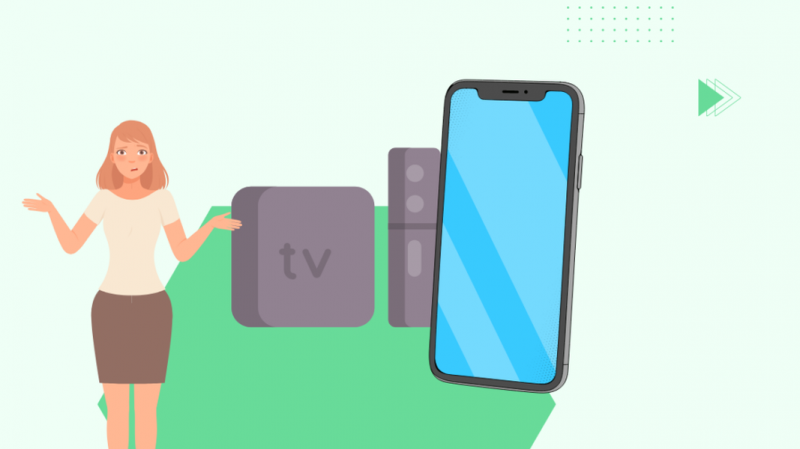
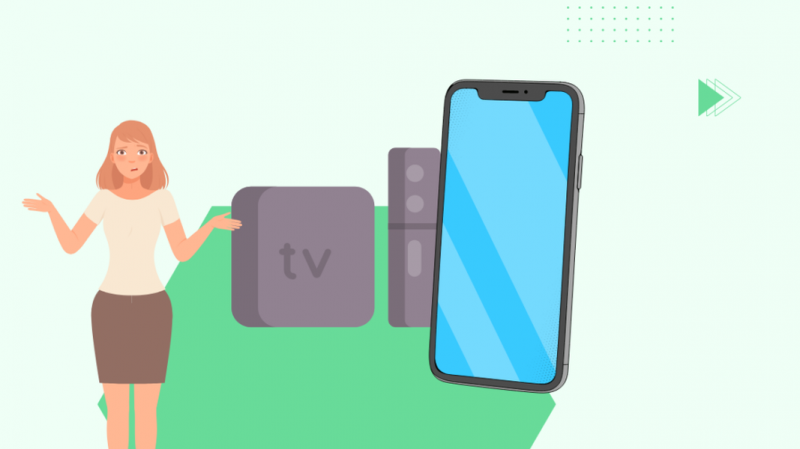
Configurar o Apple TV Remote no seu iPhone é bastante fácil e pode ser feito com apenas alguns toques.
Aqui estão as etapas que você precisa seguir para configurar o Apple TV Remote em um iPhone:
- Abra o 'Centro de Controle' no seu telefone. Para um iPhone com iOS 12 ou versão mais recente, você pode fazer isso deslizando para baixo na parte superior direita da tela. Para dispositivos iOS mais antigos, deslize de baixo para cima na tela.
- Encontre e clique em ‘Apple TV Remote’.
- Selecione sua Apple TV na lista de dispositivos mostrada na tela.
- Siga as instruções na tela para prosseguir e digite a senha de 4 dígitos exibida na tela da TV quando solicitado.
Você também pode configurar o Apple TV Remote no iPad. As etapas para fazer isso são semelhantes à configuração do aplicativo no seu iPhone.
Usando o Apple TV Remote em um iPhone
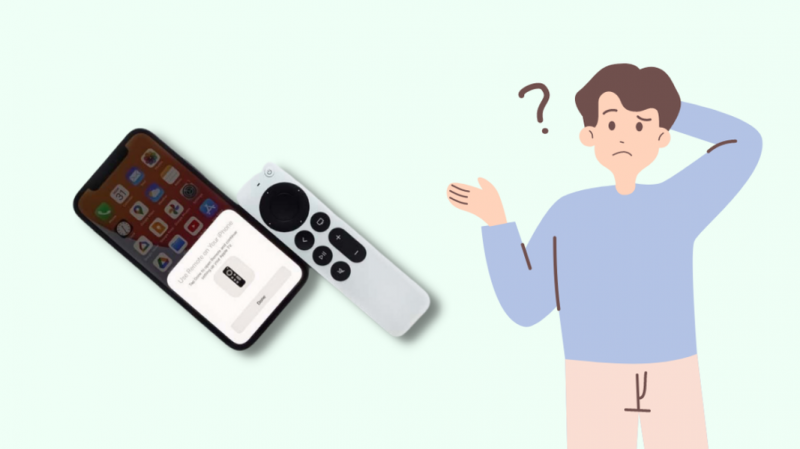
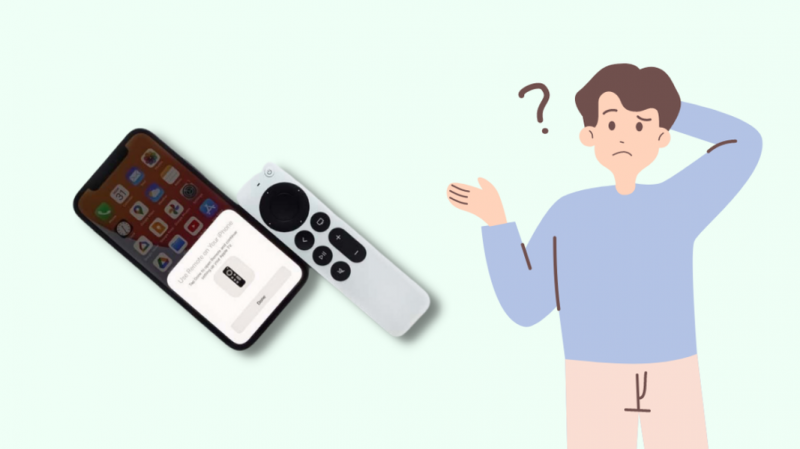
Depois de adicionar o aplicativo Apple TV Remote ao seu iPhone, você pode usá-lo para controlar sua TV.
Mas você deve garantir que sua Apple TV e iPhone estejam conectados à mesma conexão com a Internet.
Os controles do Apple TV Remote imitam o controle remoto físico da TV. Portanto, é fácil entender quais são as funções dos botões.
Alguns dos botões do Apple TV Remote são:
- A enorme área em branco no meio da tela é o ‘Touchpad’. Ele permite que você navegue para a esquerda, direita, para cima e para baixo.
- Teclado do aplicativo para inserir texto.
- Controles de avanço rápido e retrocesso rápido. Eles permitem que você pule 10 segundos em qualquer direção durante a reprodução de um filme.
- Um botão para mudar de canal.
- Botões de controle de volume.
- Um botão para pausar ou reproduzir conteúdo.
- Um botão de lista com marcadores na parte superior da tela permite visualizar o guia de canais se você tiver uma assinatura a cabo.
- Você também pode acessar a Siri por meio de um botão dedicado.
A interface do Apple TV Remote em um iPad é semelhante à de um iPhone.
Entre em contato com o suporte
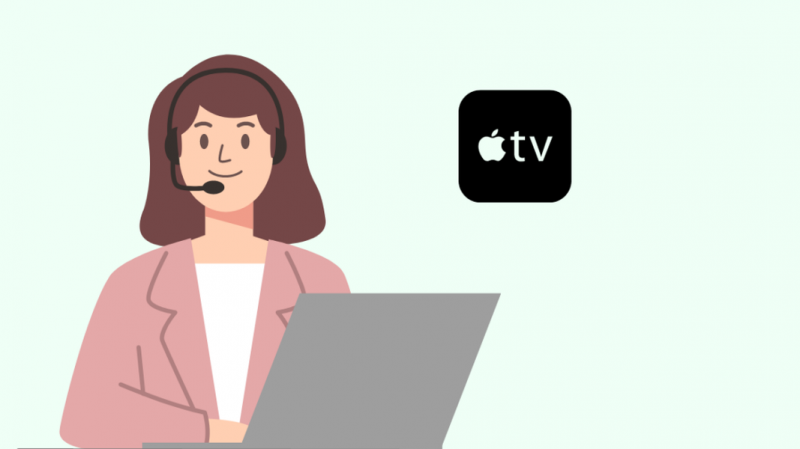
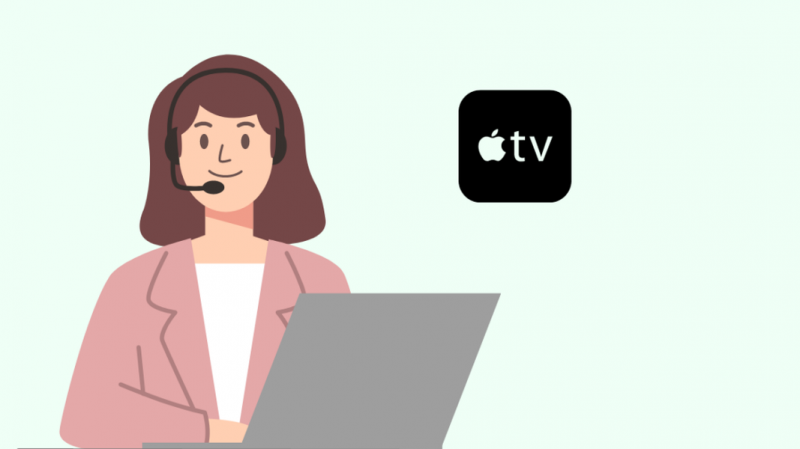
Se tiver dificuldade em configurar o Apple TV Remote no iPhone, visite Suporte para Apple TV .
Você pode ler guias de ajuda, verificar comunidades ou conversar com a equipe de suporte para obter ajuda para resolver seu problema.
Alternativas ao recurso Apple TV Remote
Se você não se importar em usar um controle remoto físico para controlar sua Apple TV, existem algumas alternativas ao recurso Apple TV Remote.
Aqui estão as duas opções mais conhecidas:
Siri Remote
Este controle remoto é elegante, leve e fácil de manusear. É compatível com Apple TV HD e Apple TV 4K (1ª e 2ª geração).
Também permite controlar sua TV usando sua voz. Seu preço começa a partir de US$ 59,00.
Controle de jogos sem fio Xbox ou PlayStation
Você também pode usar o controle de jogos do Xbox ou Playstation como controle remoto para a Apple TV. Basta emparelhar sua TV com o controlador e você está pronto para ir.
Pensamentos finais
O recurso Apple TV Remote permite que você controle sua TV por meio de qualquer dispositivo iOS sem instalações complicadas.
Vá para o 'Centro de Controle' do seu iPhone ou iPad e procure o Apple TV Remote para configurar esse recurso.
O Apple TV Remote é fácil de usar, pois sua interface copia o layout e os botões de controle dos controles remotos físicos.
Você pode usar o Siri Remote ou um controle de jogos sem fio Xbox/Playstation se preferir um controle remoto físico.
Você também pode gostar de ler
- Como desativar o VoiceOver na Apple TV: Guia rápido
- Apple TV preso na tela do Airplay: como corrigir
- Como restaurar a Apple TV sem o iTunes
- Apple TV conectado ao Wi-Fi, mas não funciona: como corrigir
- Existe uma taxa mensal para a Apple TV? Tudo o que você precisa saber
perguntas frequentes
Como configurar meu iPhone como controle remoto?
Para configurar seu iPhone como controle remoto, inicie a Central de Controle > Apple TV Remote > Selecione sua TV > Digite a senha mostrada na TV.
Como faço para emparelhar o controle remoto da Apple com a Apple TV?
Para emparelhar o controle remoto da Apple com a Apple TV, aponte o controle remoto para a TV a uma distância de cerca de três polegadas e segure os botões 'Voltar' e 'Aumentar volume' por cinco segundos.
Como faço para redefinir meu Apple TV Remote?
Para redefinir o controle remoto da Apple TV, pressione os botões 'TV/Control Center' e 'Volume Down' e segure-os por 5-6 segundos. Em seguida, solte os botões e aguarde 10 a 15 segundos.
